- Autor Jason Gerald [email protected].
- Public 2023-12-16 11:03.
- Zuletzt bearbeitet 2025-01-23 12:14.
Google Docs ist eine Online-Textverarbeitungsanwendung mit mehreren Funktionen. Mit Google Docs können Sie eine benutzerdefinierte Broschüre erstellen oder Broschürenvorlagen verwenden, um eine schnelle Broschüre zu erstellen. Finden Sie eine Vorlage, die Ihren Anforderungen entspricht, indem Sie die Tausenden von Vorlagen in der Vorlagengalerie durchsuchen. Sie können Broschüren nur über die Google Docs-Website erstellen. Von Ihnen erstellte Broschüren werden automatisch in Google Drive gespeichert.
Schritt
Methode 1 von 2: Manuelles Erstellen einer Broschüre
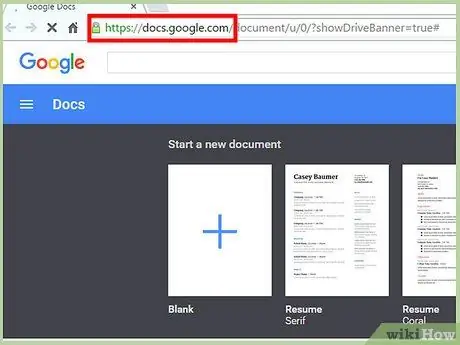
Schritt 1. Öffnen Sie einen neuen Tab in Ihrem Browser und besuchen Sie Google Docs
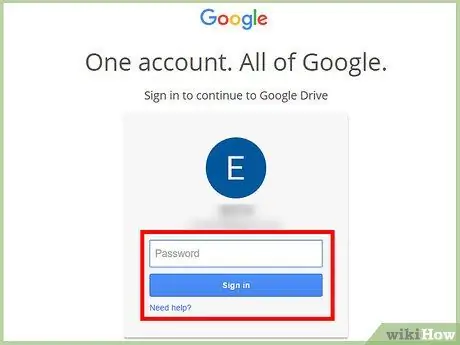
Schritt 2. Geben Sie Ihre Gmail-E-Mail-Adresse und Ihr Passwort in das Feld Anmelden ein
Mit Ihrem Google-Konto können Sie auf alle Google-Dienste zugreifen, einschließlich Google Docs. Klicken Sie nach Eingabe Ihrer Kontoinformationen auf Anmelden.
Nach der Anmeldung bei Google Docs sehen Sie das Startverzeichnis. Wenn Sie Dokumente in Google Drive gespeichert haben, können Sie auf diesem Bildschirm darauf zugreifen
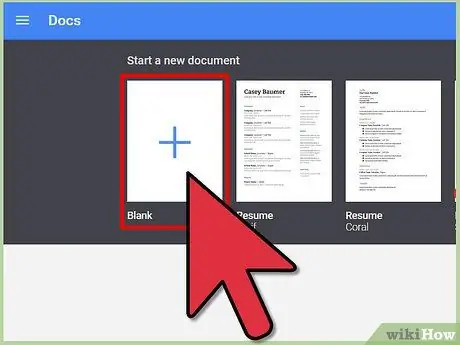
Schritt 3. Erstellen Sie ein neues Dokument, indem Sie auf das große rote Kreissymbol mit einem "+"-Zeichen klicken
Es befindet sich in der unteren rechten Ecke des Bildschirms. Eine neue Registerkarte oder ein neues Fenster mit der Textverarbeitungsoberfläche wird angezeigt.
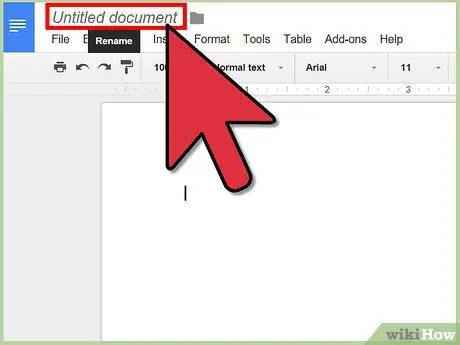
Schritt 4. Klicken Sie auf den Dokumentnamen in der oberen rechten Ecke des Bildschirms, um ihn umzubenennen
Geben Sie im angezeigten Fenster einen neuen Namen für das Dokument ein und klicken Sie dann auf OK.
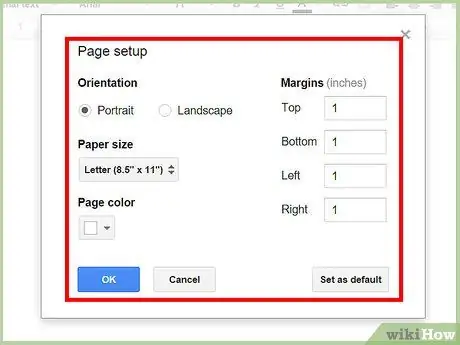
Schritt 5. Legen Sie die Dokumentausrichtung fest
Im Allgemeinen werden neue Google Docs-Dokumente im Hochformat ausgerichtet. Wenn Sie eine Broschüre im Querformat erstellen müssen, klicken Sie auf Datei > Seite einrichten und dann auf die Schaltfläche Querformat unter Ausrichtung. Klicken Sie danach auf OK. Jetzt wird das Dokument im Querformat angezeigt.
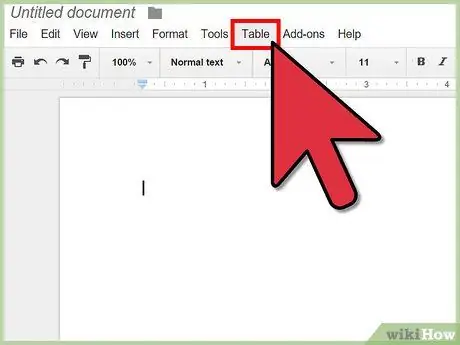
Schritt 6. Fügen Sie die Tabelle ein
Die meisten Broschüren werden gefaltet präsentiert, entweder verdoppelt oder verdreifacht. Um Ihnen die Organisation Ihrer Broschüre zu erleichtern, geben Sie eine Tabelle mit der Anzahl der Spalten nach der Anzahl der Falten ein. Klicken Sie in der Menüleiste auf Tabelle und wählen Sie dann Tabelle einfügen. Klicken Sie auf die gewünschten Abmessungen. Um eine zweifach gefaltete Broschüre zu erstellen, geben Sie zwei Spalten ein, und um eine dreifach gefaltete Broschüre zu erstellen, geben Sie drei Spalten ein. Danach sehen Sie die Tabelle im Dokument.
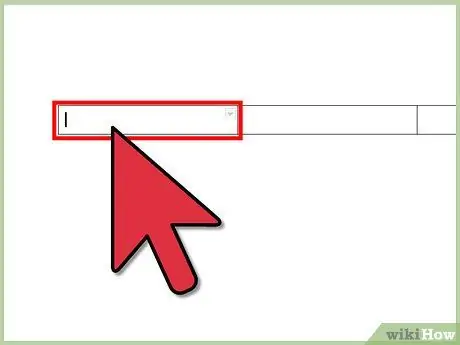
Schritt 7. Geben Sie den Inhalt der Broschüre ein
Nachdem Sie die Broschürenvorlage zusammengestellt haben, können Sie diese mit Inhalt füllen. Geben Sie den erforderlichen Text an der entsprechenden Stelle ein.
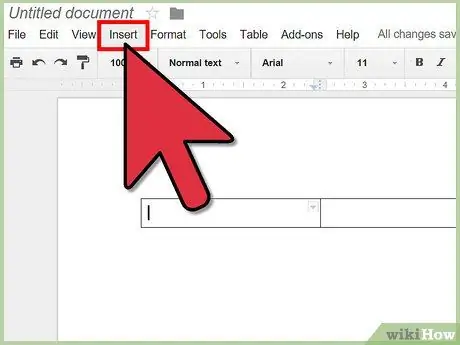
Schritt 8. Fügen Sie Bilder ein, um Ihre Broschüre attraktiver zu machen
Klicken Sie in der Menüleiste auf Einfügen und dann auf Bild. Es erscheint ein Fenster zum Hochladen von Bildern. Ziehen Sie das Bild, das Sie einfügen möchten, um es hochzuladen. Sobald das Bild hochgeladen wurde und im Dokument angezeigt wird, können Sie die Position und Größe des Bilds anpassen.
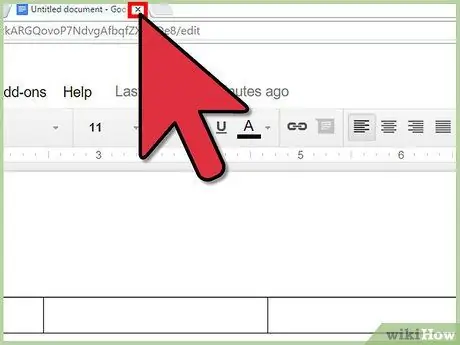
Schritt 9. Schließen Sie die Registerkarte oder das Fenster von Google Docs, um den Erstellungsprozess der Broschüre zu beenden
Ihre Arbeit wird automatisch gespeichert. Sie können über Google Docs oder Google Drive auf Broschürendateien zugreifen.
Methode 2 von 2: Erstellen einer Broschüre mit einer Vorlage
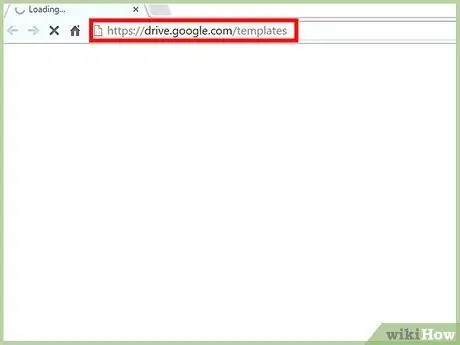
Schritt 1. Öffnen Sie einen neuen Tab in Ihrem Browser und besuchen Sie die Seite mit den Google Drive-Vorlagen
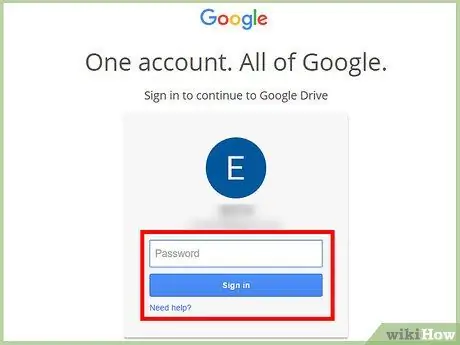
Schritt 2. Geben Sie Ihre Gmail-E-Mail-Adresse und Ihr Passwort in das Feld Anmelden ein
Mit Ihrem Google-Konto können Sie auf alle Google-Dienste zugreifen, einschließlich Google Docs. Klicken Sie nach Eingabe Ihrer Kontoinformationen auf Anmelden.
Nachdem Sie sich mit Ihrem Google-Konto angemeldet haben, sehen Sie alle öffentlichen Vorlagen, die von Ihnen verwendeten Vorlagen und die von Ihnen erstellten Vorlagen
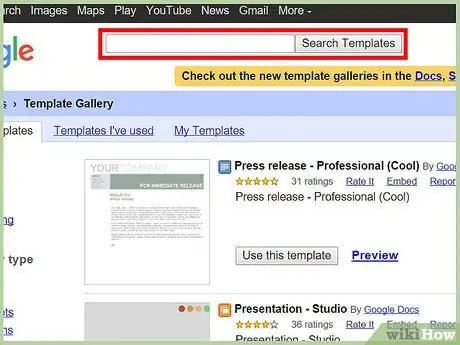
Schritt 3. Suchen Sie nach Broschürenvorlagen, indem Sie Schlüsselwörter in die Suchleiste oben auf der Seite eingeben und dann neben der Suchleiste auf Suchvorlage klicken
Alle verfügbaren Broschürenvorlagen werden auf dem Bildschirm angezeigt.
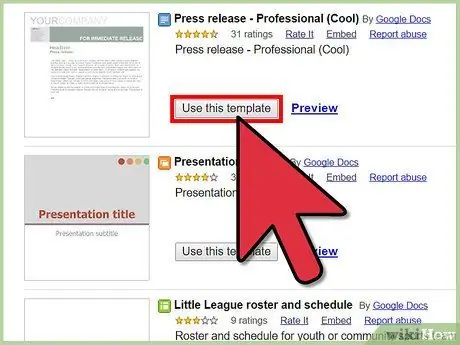
Schritt 4. Achten Sie auf die Suchergebnisse
Sie können nach Vorlagen nach Vorlagenname, Vorlagenersteller oder Vorlagenkurzbeschreibung suchen. Um eine Vorlage zu verwenden, klicken Sie auf Diese Vorlage verwenden.
Die von Ihnen ausgewählte Vorlage wird in Google Docs geladen
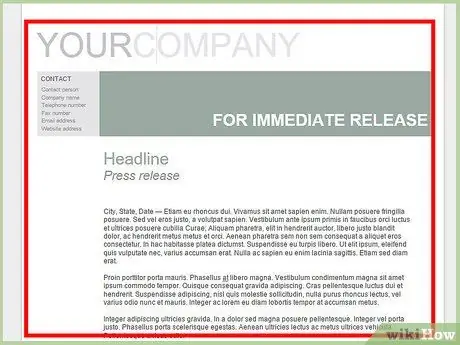
Schritt 5. Bearbeiten Sie die Broschüre
Sie können nicht einfach eine Vorlage verwenden, da diese möglicherweise für einen ganz anderen Zweck als Ihre Broschüre erstellt wurde. Passen Sie den Inhalt der Broschüre an Ihre Bedürfnisse an. Vorlagen sind nützlich, damit Sie keine Broschüre von Grund auf neu erstellen müssen.
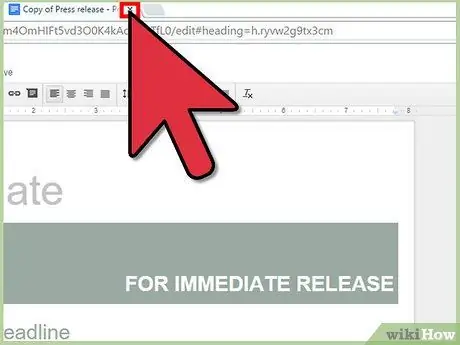
Schritt 6. Schließen Sie die Registerkarte oder das Fenster von Google Docs, um den Erstellungsprozess der Broschüre zu beenden
Ihre Arbeit wird automatisch gespeichert. Sie können über Google Docs oder Google Drive auf Broschürendateien zugreifen.






